win10结束进程一直无法结束解决方法
时间:2021-05-29作者:xinxin
在长时间使用win10系统的时候,难免会有用户会遇到程序运行过程中出现卡死的现象,这时就可以通过任务管理器来进行结束程序,然而有些用户在对win10系统中结束程序时却是无法结束,面对这种情况小编在这里就来告诉大家win10结束进程一直无法结束解决方法。
推荐下载:win10 64位旗舰版下载
具体方法:
1、首先,在运行命令前,我们需要先确定要关闭的那个进程的PID值。具体值我们可以打开任务管理器查看。
2、大家可以右键任务栏,选择“任务管理器”打开。也可以使用快捷键“Shift+Ctrl+Esc”打开任务管理器。
3、打开任务管理器后,我们将选项卡切换到详细信息,比如我要关闭TIM这个进程,先找到它,记下它的PID值,这里是36660。
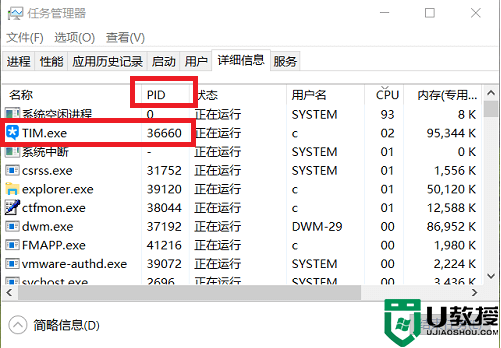
4、另外,进程列表会不断跳动,不容易看清某个进程的PID,大家可以按住Ctrl键,列表就会停止刷新了。
5、然后右键开始菜单,打开“Windows PowerShell(管理员)”,输入以下命令,回车运行,即可完成该进程的强制关闭。
6、需要注意的是,每个进程的PID是不一样的,这里我填的是36660,但是你关的进程不是这个值,所以要根据具体情况修改运行。
上述就是关于win10结束进程一直无法结束解决方法了,如果有遇到这种情况,那么你就可以根据小编的操作来进行解决,非常的简单快速,一步到位。
相关教程:
win10磁盘100%解决方法

